- 1axios的使用及说明_axios 使用
- 2MetaTwo_$0cnkyr9zgpj$
- 3Android Bug: Could not install Gradle distribution from_android could not install gradle distribution from
- 4ES kibana常用语法---增删改查_es 空字符串值查询,2024年最新三面头条+四面阿里+五面腾讯拿offer分享面经总结_kibana 查询
- 5css常见布局方式_css布局
- 6Installed Build Tools revision 31.0.0 is corrupted. Remove and install again
- 7数据结构 -AVL树
- 8树的前序遍历、中序遍历、后序遍历详解_树的前序遍历中序遍历后序遍历
- 9Windows 下 python 版本快速切换_win 安装2.7和3.7 怎么切换python
- 10Hive 安装_hive安装目录
信号与系统实验一 信号在MATLAB中的表示_信号与系统matlab实验
赞
踩
目录
3.用下列函数各画一图,参数自定。 sinc,rectpuls,square,tripuls,sawtooth
【实验目的】
- 掌握运用MATLAB表示常用连续和离散时间信号的方法。
- 观察并熟悉应用这些信号的波形和特性。
【实验原理】
- 连续信号的MATLAB表示
信号是消息的表现形式与运送的载体。自变量在整个连续区间内都有定义的信号,称为连续时间信号,简称连续信号。例如我们所熟悉的温度、湿度、压力以及声音等信号均为连续信号。从严格意义上来讲,MATLAB数值计算的方法并不能处理连续信号。然而,可以利用连续信号在等时间间隔点的取样值来近似表示连续信号,即当取样时间间隔足够小时,这些离散样值能被MATLAB所处理,并且能够较好地近似表示连续信号。
- 离散信号的MATLAB表示
如果仅在一些离散的瞬间具有定义的信号,则称之为离散时间信号,简称离散信号或序列。如DNA序列、人口统计数据等均为离散信号。离散序列通常用x(n),f(n)表示,自变量必须是整数。对于任意离散序列x(n),需要两个向量来表示:一个表示n的取值范围,另一个表示序列的值。类似于连续时间信号,离散时间信号也有一些典型的序列。
【实验设备】
- 计算机
- MATLAB软件
【实验内容】
1.实验教程p8练习一,1
- t = -10:0.01:10;%设置自变量范围及精度
-
- y = exp((-2)*abs(t));%函数表达式
-
- plot(t,y),grid on;%绘制图像并设置网格线
-
- axis([-10,10,0,1]);%设置坐标轴范围
-
- xlabel('-10.0 \leq t \leq 10.0');%设置横轴标签
-
- ylabel('y');%设置纵轴标签
-
- title('y = e^(-2|t|)')%设置图像名称
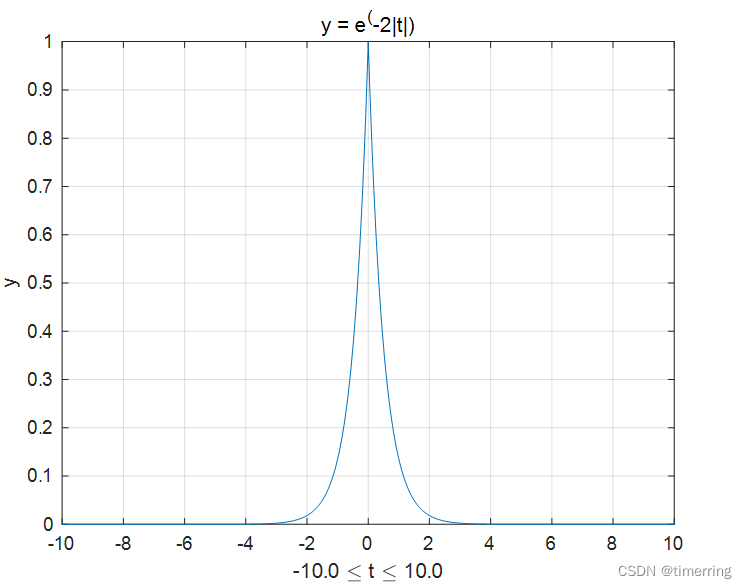
- n = -10:10;%设置自变量范围
- a = 0.9;
- y = a.^n;%函数表达式
- stem(n,y),grid on;%绘制图像并设置网格线
- axis([-10,10,0,4]);%设置坐标轴范围
- xlabel('n');%设置横轴标签
- ylabel('y');%设置纵轴标签
- title('y(n)=(0.9)^n ')%设置图像名称
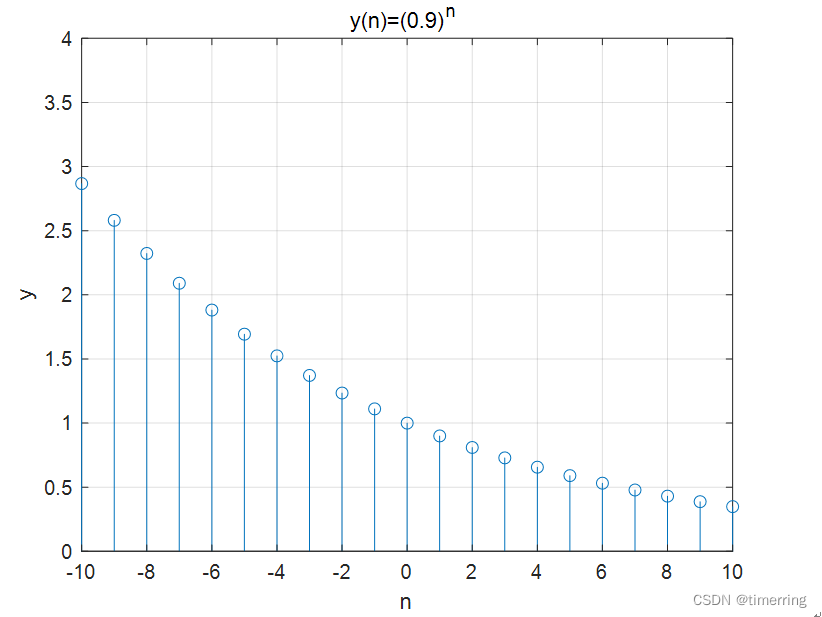
- n = -10:10;%设置自变量范围及精度
- a = 1i*pi*n/3;
- y = exp(a);%函数表达式
- z = real(y);%取该函数的实部
- stem(n,z),grid on;%绘制图像并设置网格线
- axis([-10,10,-2,2]);%设置坐标轴范围
- xlabel('n');%设置横轴标签
- ylabel('z');%设置纵轴标签
- title(' y(n)=e^(iπ n/3)的实部')%设置图像名称
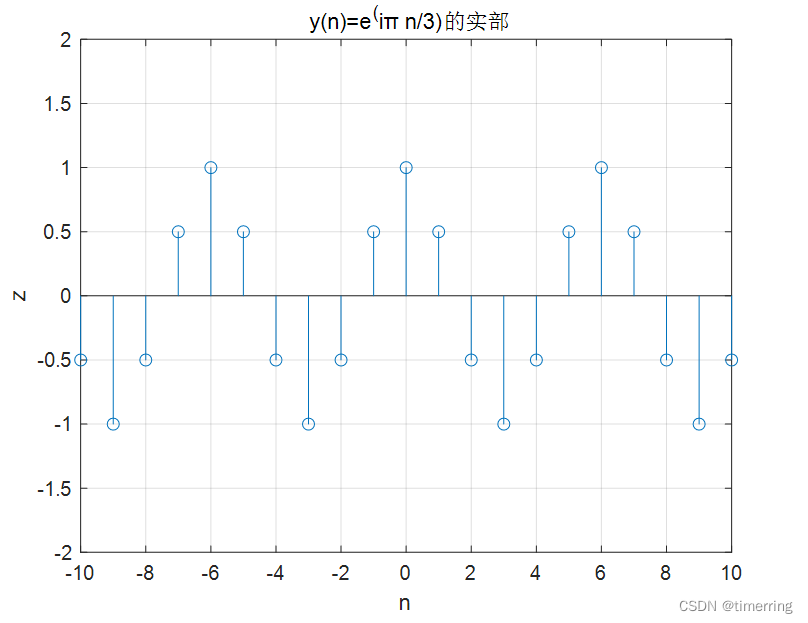
2.绘出下列信号波形图
(1)教材p39,1-4(2)
- t = -1:0.01:1;% 设置自变量范围及精度
- x= (1+cos(pi*t)) %函数表达式
- plot(t,x), grid on; %绘制图像并设置网格线
- axis=[-1,1,0,2]; %设置坐标轴范围
- xlabel('-1<t<1'); %设置横轴标签
- ylabel('x(t)'); %设置纵轴标签
- title('x(t)=1+cos(πt)') %设置图像名称
 (2)教材p39,1-4(3)
(2)教材p39,1-4(3)
- n = 0:4; % 设置自变量范围及精度
- x = exp(n); %函数表达式
- stem(n,x),grid on ; %绘制图像并设置网格线
- axis=[0,5,1,100]; %设置坐标轴范围
- xlabel('0\leqn<5'); %设置横轴标签
- ylabel('x[n]'); %设置纵轴标签
- title('x[n] = e^n ,0<=n<5'); %设置图像名称

3.用下列函数各画一图,参数自定。 sinc,rectpuls,square,tripuls,sawtooth
(1)f(t)=sinc(3t)
- t=-10:0.01:10;% 设置自变量范围及精度
- f=sinc(3*t);% 函数表达式
- plot(t,f),grid on;% 绘制图像并设置网格线
- axis=[-10,10,-1,2];% 设置坐标轴范围
- xlabel('-10<t<10'); %设置横轴标签
- ylabel('f'); %设置纵轴标签
- title('抽样信号'); %设置图像名称
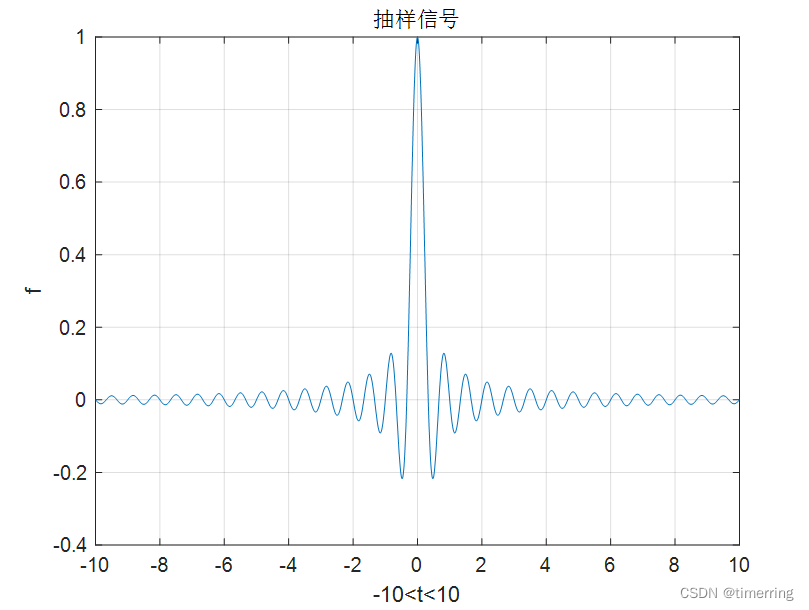
(2)f(t)=rectpuls(t,3)
- t=-10:0.01:10;% 设置自变量范围及精度
- f= rectpuls(t,3);% 函数表达式
- plot(t,f),grid on;% 绘制图像并设置网格线
- axis([-10,10,-1,1]);% 设置坐标轴范围
- xlabel('-10<t<10'); %设置横轴标签
- ylabel('f'); %设置纵轴标签
- title('非周期矩形脉冲信号'); %设置图像名称
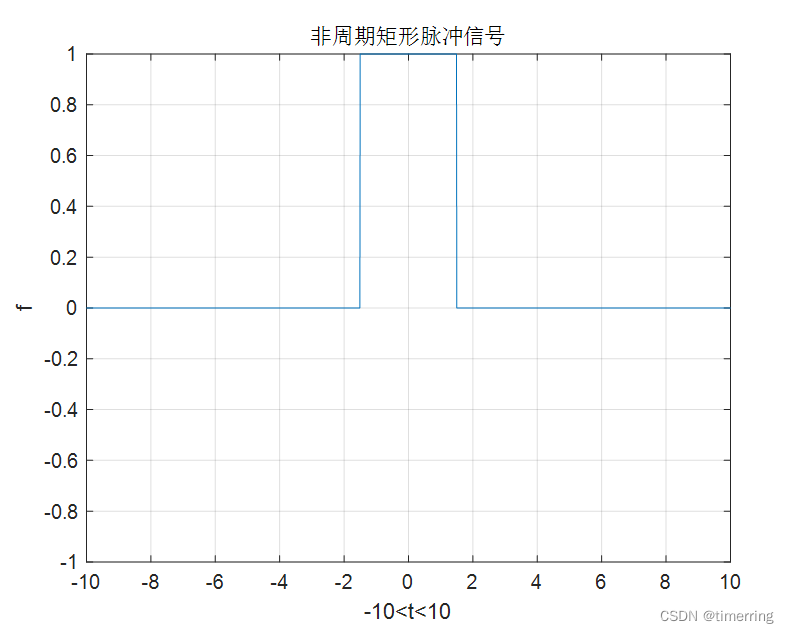
(3)f(t)=square(t,25)
- close all
- clc
- t=-20:0.01:20;% 设置自变量范围及精度
- f=square(t,25);% 函数表达式
- plot(t,f),grid on;% 绘制图像并设置网格线
- axis([-20,20,-3,3]);% 设置坐标轴范围
- xlabel('-20<t<20'); %设置横轴标签
- ylabel('f'); %设置纵轴标签
- title('周期性矩形脉冲信号'); %设置图像名称
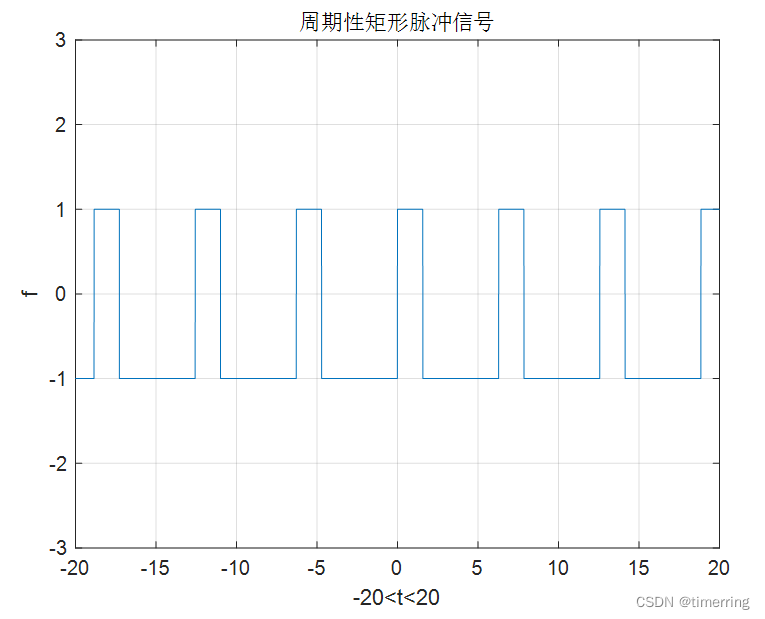
(4)f(t)= tripuls (t,5,0.2)
- close all
- clc
- t=-20:0.01:20;% 设置自变量范围及精度
- f=tripuls(t,5,0.2);% 函数表达式
- plot(t,f),grid on;% 绘制图像并设置网格线
- axis([-20,20,-3,3]);% 设置坐标轴范围
- xlabel('-20<t<20'); %设置横轴标签
- ylabel('f'); %设置纵轴标签
- title('tripuls信号'); %设置图像名称
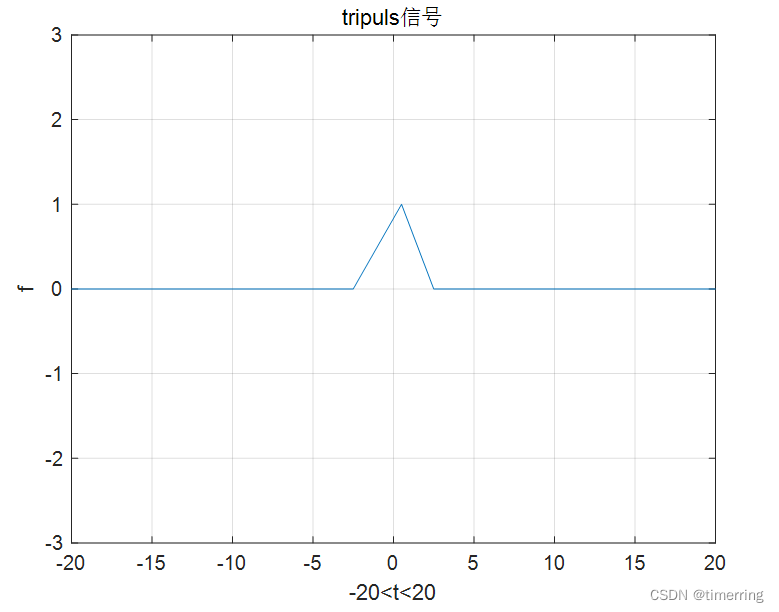 (5)f(t)=sawtooth(t,0.2)
(5)f(t)=sawtooth(t,0.2)
- close all
- clc
- t=-20:0.01:20;% 设置自变量范围及精度
- f=sawtooth(t,0.2);% 函数表达式
- plot(t,f),grid on;% 绘制图像并设置网格线
- axis([-20,20,-3,3]);% 设置坐标轴范围
- xlabel('-20<t<20'); %设置横轴标签
- ylabel('f'); %设置纵轴标签
- title('sawtooth信号'); %设置图像名称
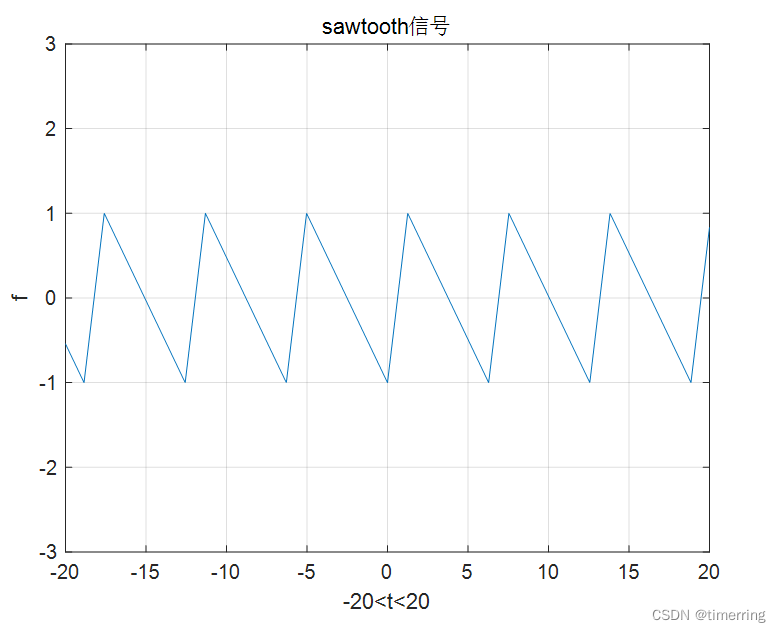
【实验感悟】
通过第一次实验,我初步认识了matlab这个软件,通过对于matlab基础语法的学习,我掌握了软件中基础的作图方法,包括了对于自变量及其范围与精确度的设置,一些复杂函数的编程式,其中我也发现matlab中有不少表达与以前学过的C语言有着一定的联系,因此通过对于以前知识的回顾,我也明白了一些写法例如:绝对值用abs表达式来表示,e的次方项用exp来表示等等。同时也学习了一些新的命令,例如利用real命令取函数的实部等等。
除了对于以前知识的回顾,我也掌握了许多新的知识,例如用plot函数作图,axis 命令提供了许多用于设置图形的比例、方向和纵横比的选项。对 x 和 y 轴添加标签(xlabel、ylabel)的命令,以及添加标题 (title)的命令等等。此外,也通过matlab这种实验的形式加深了对于信号与系统这门课的理解。例如sinc,rectpuls,
square,tripuls,sawtooth,让我从实验的角度强化了对于抽样信号,非周期矩形脉冲信号,周期性矩形脉冲信号,三角形脉冲信号,锯齿波信号等等的理解与认识。



